どうも!
”しとらす”と”ろーず”です。
9月末頃から自分たちが使っているノートPC(surface)のキーボードが文字化けするようになりました。
通常のかな入力モードで入力しようとすると、どのキーかに関わらず違う文字が入力されてしまいました。
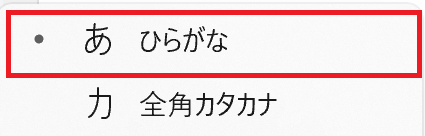
こんな感じで同じキーを連打しても、次々と文字が変化していきます…。こんな感じで↓
1234567890-^\qwertyuiopsdfghjkl;:

surfaceのキーボードカバーが壊れたのかと思ったよ。

IMEの設定とかも試してみたけど直らなかった…。
Bluetoothのワイヤレスキーボードも試してみたのですが改善されず困っていました。
ちなみにワードやエクセルへの入力は文字化けせずに打てました。
このキーボードが文字化けする症状は、セキュリティーソフトのESETを使っている人がWindows11(version 22H2)にアップデートすると起きる不具合だったようです。
ESETのキーボード保護の動作不具合が原因で文字化けするみたいです。
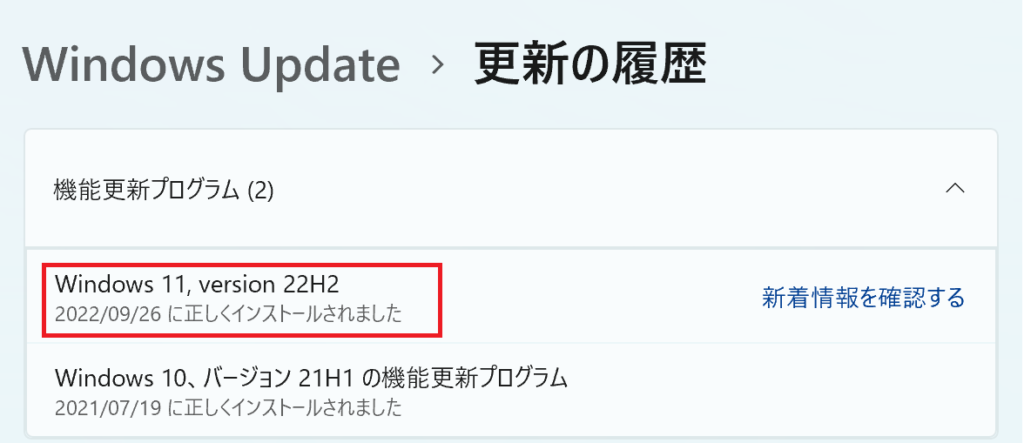
文字化けの不具合の直し方・解決方法
先ほどもお伝えした通り、この文字化けの不具合はセキュリティーソフトのESETを使っている人がWindows11(version 22H2)にアップデートすると起きる現象です。ESETのキーボード保護の動作不具合が原因で文字化けしています。
ESET(またはWindows)が修正してくれるまでは、不具合を回避する方法は次の2つのうちのどちらかになります。
①「Windows11 version 22H2」を「Windows11 version 21H●」にダウングレード(復元)する
②ESETのセキュリティ設定を一時的に変更する ←こっちがおすすめ
②の方が手間がかからずに簡単にできるので、②の方法を紹介したいと思います。
まずESETを開き、左側メニューバーの「設定」をクリックします。
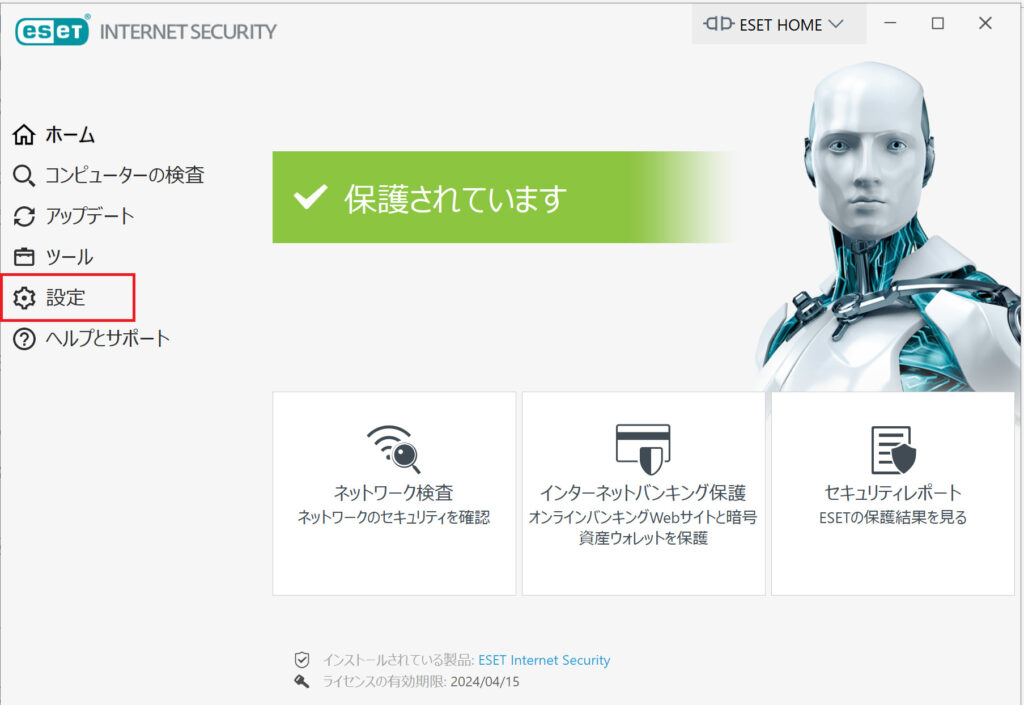
次に「セキュリティツール」をクリックします。
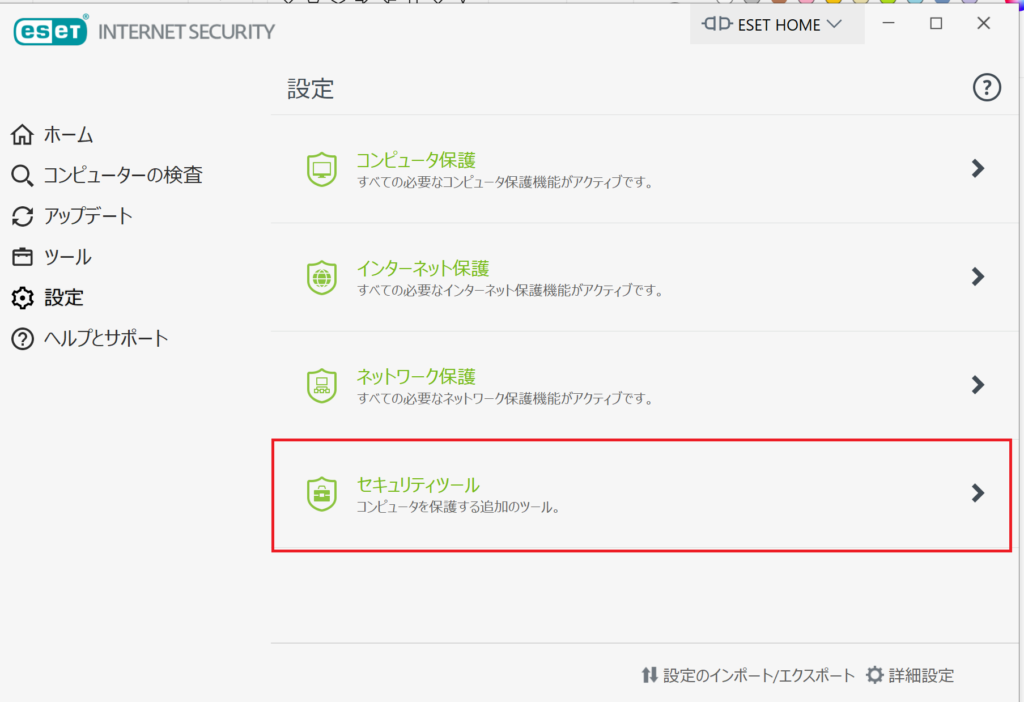
「インターネットバンキング保護の右側の歯車」→「設定」をクリックします。
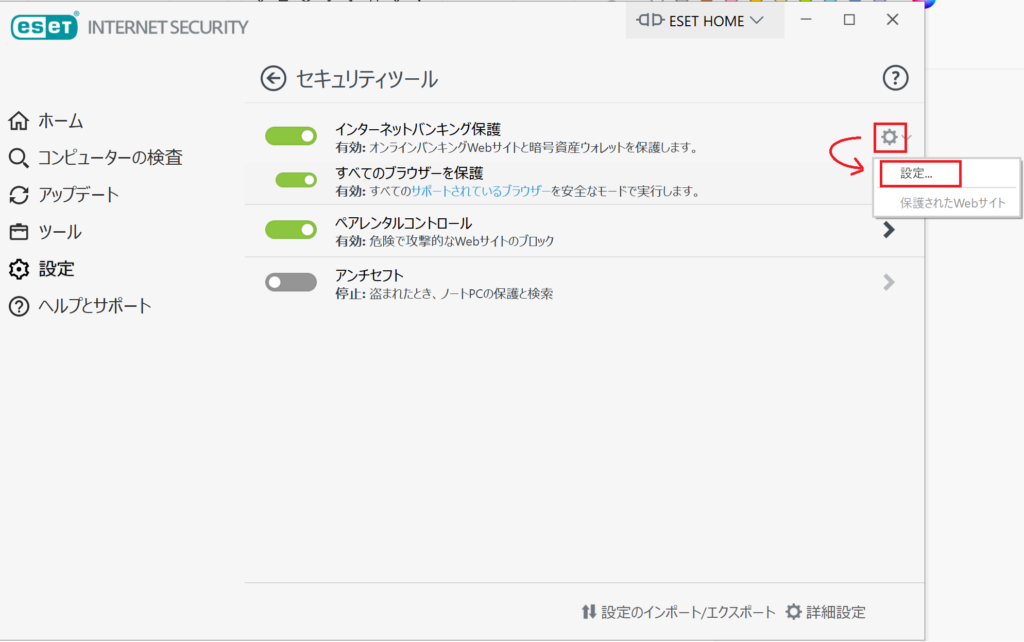
「キーボード保護」のチェックを外し「OFF」にします。
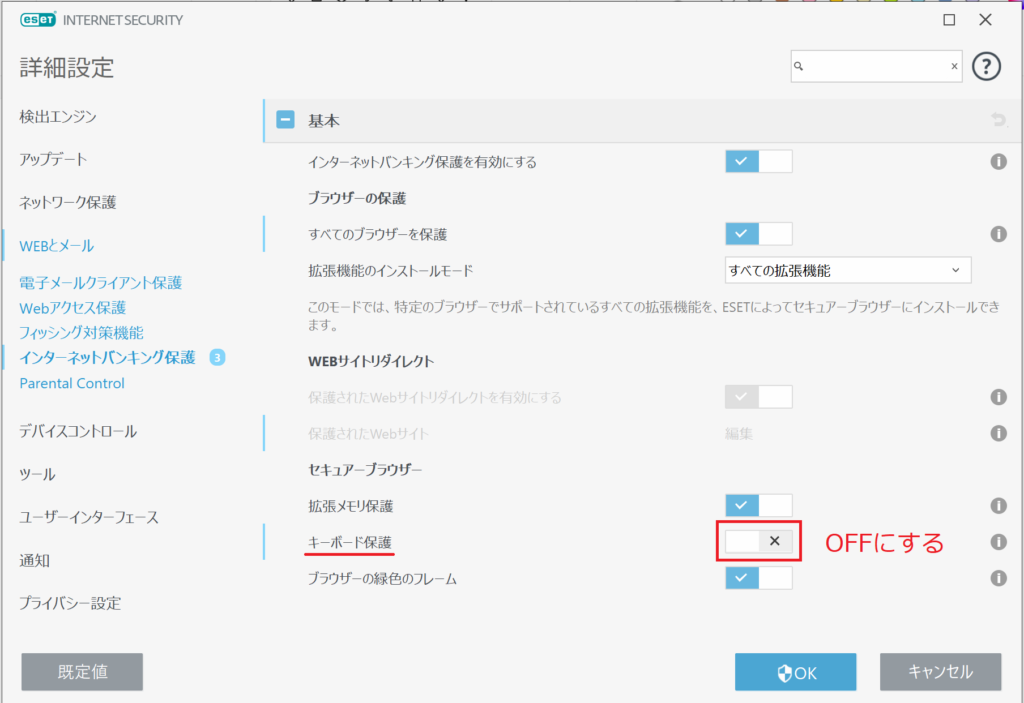
以上でESETの設定変更は完了です。
これで普通に文字の入力ができるように戻ったはずです。

ちゃんと文字が打てるように戻って良かった!
まとめ
それでは今日の記事のまとめです。
- 2022年9月下旬~10月の、キーボードの文字化け現象の原因について
Windows11(version 22H2)へのアップデートによるESETのキーボード保護の誤動作が原因 - 不具合の回避方法について(②の方をおすすめ)
①Windows11(version 21)へのダウングレード(復元)
②ESETのセキュリティ設定を変更し、キーボード保護を一時的にOFFにする
いかがでしたか?
いきなり文字が入力できなくなって困った人も多かったと思います。

この記事を参考に解決すれば嬉しいです。
この記事が、あなたをやさしく後押しする”そよかぜ”になりますように。
それでは!
今回は不具合で困りましたが、ESETは動作が軽快でおすすめのセキュリティソフトですよ。
しとらすとろーずが使っているSurface Pro7はこちらの記事で紹介しています。











